Accueil > Numériser > Numériser avec le bouton de numérisation de l’appareil > Envoyer des données numérisées à un destinataire de courriel
Envoyer des données numérisées à un destinataire de courriel
Envoyer des données numérisées directement de votre appareil par courriel à un destinataire sans utiliser d’ordinateur. Cette fonction permet à votre appareil de numériser des documents et de les envoyer à une adresse électronique sans que votre appareil soit connecté à un ordinateur. Pour envoyer les données numérisées sous forme de pièce jointe directement à votre application de messagerie électronique par défaut à l’aide du logiciel iPrint&Scan sur votre ordinateur ou du bouton de numérisation sur votre appareil, vous pouvez plutôt utiliser la fonction « Numériser comme pièce jointe de courriel » disponible.
- Pour envoyer des données numérisées par courriel à un destinataire, vous devez configurer votre appareil pour qu'il communique avec votre réseau et avec le serveur de messagerie utilisé pour envoyer et recevoir des courriels.
- Vous pouvez configurer ces éléments en utilisant le panneau de commande de l’appareil ou la Gestion à partir du Web.
- Pour utiliser la fonction de numérisation vers serveur de messagerie, votre appareil devra être connecté à un réseau et avoir accès à un serveur SMTP. Vous aurez besoin des paramètres de messagerie SMTP suivants avant de poursuivre :
Adresse du serveur
Numéro de port
Nom d’utilisateur
Type de cryptage (SSL ou TLS)
Certificat de serveur de messagerie (si utilisé)
Si vous ne connaissez pas ces paramètres, contactez votre fournisseur de services de messagerie ou votre administrateur réseau.
- Chargez votre document.
- Appuyez sur .
- Effectuez l'une des actions suivantes pour saisir l'adresse électronique de destination :
- Pour entrer manuellement l’adresse électronique, appuyez sur [Manuel], puis entrez l’adresse électronique à l’aide des boutons de caractères sur l’écran ACL. Lorsque vous terminez, appuyez sur [OK].
- Si l’adresse électronique est enregistrée dans le carnet d’adresses de l’appareil, appuyez sur [Carnet d'adr.], puis sélectionnez l’adresse électronique.
Appuyez sur [OK].
- Confirmez l’adresse électronique, puis appuyez sur [Suivant].
- Effectuez l’une des opérations suivantes :
- Pour modifier les paramètres, appuyez sur [Options], puis sélectionnez le bouton que vous souhaitez modifier.

- Pour définir vos propres réglages par défaut : après avoir modifié les paramètres, appuyez sur l’option [Déf nv param par déf], puis appuyez sur [Oui].
- Pour rétablir les réglages d’usine : appuyez sur [Réinit usine], puis appuyez sur [Oui].
- Appuyez sur [Marche] pour commencer à numériser sans modifier de paramètres supplémentaires. Si vous utilisez la vitre du scanner de l’appareil, suivez les instructions affichées à l’écran ACL pour effectuer la tâche de numérisation.
- Pour numériser les deux côtés du document :
- Appuyez sur [Num. recto-verso], puis sélectionnez le type de document.
OptionDescriptionNum. recto-verso: Bord long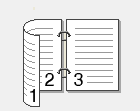 Num. recto-verso: Bord court
Num. recto-verso: Bord court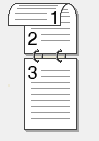
- Sélectionnez les paramètres de numérisation que vous souhaitez modifier :
- [Résolution]
- [Type fichier]
- [Type de numéris]
- [Taille doc]
- [Nom fichier]
- [Style nom fich.]
- [Taille fichier]
- [Redress. auto ADF]
- [Suppr couleur arrière-plan]
(seulement disponible pour les options [Couleur] et [Gris].)
- Appuyez sur [Marche].L’appareil lance la numérisation. Si vous utilisez la vitre du scanner de l'appareil, suivez les instructions affichées à l'écran ACL pour mener à bien la tâche de numérisation.
Cette page vous a-t-elle été utile?



